09.02.02 Компьютерные сети ПМ02 – МДК 02.01
Практическое занятие.
Измерительная техника в компьютерных и сетевых технологиях
(Часть 1: Программные средства измерения в компьютерных и сетевых технологиях).
1. Цели занятия: Закрепить теоретические знания об основных стандартных программных средствах современных операционных сред для измерения (исследования) состояния сети и сетевых соединений.
Практическое усвоение студентами способов программного измерения (исследования) состояния сети и сетевых соединений.
Формирование практических умений и навыков применять полученные знания по измерению (исследованию) состояния сети и сетевых соединений.
2. Оборудование. Рабочее место в компьютерном классе.
3. Краткие теоретические сведения.
Для общего анализа работоспособности сети в любой операционной среде есть набор простых программ с помощью которых клиент сети передачи данных может проверять состояние своего собственного подключения к сети, а также анализировать работоспособность работы сети в целом и отдельных ее компонентов.
Так как большинство клиентских компьютеров работают под операционной системой Windos 7, то данная практическая работа основана на программных средствах данной ОС.
3.1. Режим командной строки.
Большинство команд контроля за состоянием сети работают в "режиме командной строки".
Для перехода в этот режим в Windows 7 нужно сделать следующие действия:
Нажмите "Пуск" - "Выполнить..."
В открывшемся окошке в строке ввода наберите слово из трех букв - CMD и нажмите кнопку "ОК".
Откроется новое окошко (см. Рис. 1) с черным фоном и мигающим курсором - это и будет "режим командной строки".

Рис. 1
3. 2. Программа PING.
Команда ping позволяет проверить функционирование основных элементов сети, в том числе определить есть ли связь в принципе, доступен ли Вам тот или иной ресурс, принудительного вызвать ответ конкретной машины.
В выполнении команды ping участвуют система маршрутизации, схемы разрешения адресов и сетевые шлюзы, поэтому для достижения успешного результата сеть должна быть в рабочем состоянии.
Для всех версий ОС Windows эта команда является встроенной в систему.
Для ее запуска, перейдите в режим командной строки и наберите в нем:
PING ДОМЕННОЕ_ИМЯ или PING IP-АДРЕС
Если, указанное доменное имя ресурса или его IP-адрес, Вам доступно по сети, Вы получите примерно такое сообщение, которое приведено на Рис. 2.

Рис. 2
Команда PING работает примерно таким образом:
Ваш компьютер посылает на указанный IP-адрес короткий пакет данных, который как бы спрашивает у ресурса - "ты живой?".
Получив такой пакет любое работающее в сети устройство, как правило, отвечает на него также коротким пакетом данных - "да, я живой".
Получив ответ, Ваш компьютер вычисляет время, которое прошло с момента запроса и до получения ответа и сообщает его Вам.
Если ответ не пришел, то через некоторое время (примерно 1.5-3 сек.) программа считает, что пакет с запросом по какой-то причине "потерялся" и посылает запрос еще раз, а Вам сообщает - "Превышен интервал ожидания для запроса"
Если после запуска команды PING Вы получили только такие строчки, значит, скорее всего, указанный Вами ресурс - недоступен.
Необходимо подчеркнуть, что вся числовая информация, выдаваемая командой PING является весьма приблизительной и позволяет только лишь оценить характеристики канала до указанного ресурса - примерное время задержки отклика указанного ресурса и примерный процент потерь отправленных IP-пакетов.
Причем, более-менее точные значения программа PING сообщает ТОЛЬКО на заведомо "пустых" каналах, по которым кроме пакетов команды PING другая информация не передается.
Т.е., если Вы запустили одну или несколько программ, которые активно потребляют ресурсы сети (что-то "качают") и одновременно запустили PING до какого-нибудь ресурса, то он может показать очень большие задержки, а то и потери пакетов.
Но это не означает что канал очень плохой, а говорит лишь о том, что Вы сильно загрузили свой канал (исчерпали его пропускную способность).
Кроме того, даже если PING сообщил вам о недоступности ресурса, совсем не обязательно, что этот ресурс вообще не работает.
Вполне возможно, что указанный ресурс запросы команды PING просто игнорирует.
Примечание: любой компьютер под управлением Windows XP SP2 с включенным FireWall'ом запросы команды PING игнорирует.
Ф ормат команды PING следующий:
ормат команды PING следующий:
ping [-t] [-a] [-n число] [-l размер] [-f] [-i TTL] [-v TOS] [-r число]
[-s число] [[-j списокУзлов] | [-k списокУзлов]] [-w таймаут]
конечное Имя, где:
-t - Отправка пакетов на указанный узел до команды прерывания;
-a - Определение адресов по именам узлов;
-n число - Число отправляемых запросов;
-l размер - Размер буфера отправки;
-f - Установка флага, запрещающего фрагментацию пакета;
-i TTL - Задание времени жизни пакета (поле "Time To Live");
-v TOS - Задание типа службы (поле "Type Of Service");
-r число - Запись маршрута для указанного числа переходов;
-s число - Штамп времени для указанного числа переходов;
-j списокУзлов - Свободный выбор маршрута по списку узлов;
-k списокУзлов - Жесткий выбор маршрута по списку узлов;
-w таймаут - Интервал ожидания каждого ответа в миллисекундах.
3. 3. Программа TRACERT.
Маршруты перемещения информации по сети очень часто никак не связаны с географическим местоположением того или иного сетевого ресурса.
Очень часто эти маршруты могут быть весьма непредсказуемыми.
Например, в Москве в одном здании на разных этажах (третьем и пятом) находятся две организации, которые используют сети передачи данных, но подключены к разным провайдерам.
Электронное письмо, посланное с третьего этажа на пятый, попадает туда последовательно через Москву, Копенгаген, Лондон, а потом обратно в Москву, в это же здание на пятый этаж.
Программа TRACERT (также являющаяся встроенной в ОС Windows) позволяет выяснить каким маршрутом пойдут IP-пакеты до интересующего Вас адреса (выявлять последовательность шлюзов, через которую проходит IP-пакет на пути к пункту своего назначения).
Выходной информацией команды является простой список машин, начиная с первого шлюза и заканчивая пунктом назначения.
Во всех версиях ОС UNIX эта программа называется несколько иначе - traceroute.
Для запуска программы TRACERT в Windows, перейдите в режим командной строки и наберите:
TRACERT ДОМЕННОЕ_ИМЯ или TRACERT IP-АДРЕС
В результате Вы должны получить примерно вот такой результат:

Рис. 3
Принцип работы этой программы примерно следующий:
Ваш компьютер посылает несколько специальных коротких IP-пакетов до указанного ресурса.
Каждый IP-пакет по сети передается последовательно от одного маршрутизатора к другому и каждый маршрутизатор, "пропустив через себя" IP-пакет программы TRACERT, посылает Вашему компьютеру уведомление о том, что он этот пакет получил и переслал дальше и свой IP-адрес.
Ваш компьютер, собрав все эти ответы, выдает Вам список всех маршрутизаторов с указанием примерного времени задержки отклика от каждого из них.
Маршрутизаторы, как правило, отвечают на пакеты программы TRACERT, но это происходит не всегда.
Некоторые сетевые администраторы по разным причинам запрещают своим маршрутизаторам это делать.
В таком случае вместо времени задержки программа TRACERT отображает символы - * ("звездочка").
По величинам задержек ответов можно оценить загрузку каналов связи между маршрутизаторами и определить "узкие" места в общем составном канале от Вашего компьютера до интересующего Вас ресурса.
Однако, следует иметь ввиду, что некоторые маршрутизаторы (с частности маршрутизаторы фирмы Cisco) обрабатывают адресованные им IP-пакеты программ TRACERT и PING в самую последнюю очередь и при значительной загрузке эти маршрутизаторы могут отвечать с заметным опозданием, а то и вообще не ответить на один или более пакетов.
Это совсем не означает, что в данном месте информация "тормозится" - транзитные пакеты эти маршрутизаторы пропускают без задержек.
Отличить истинную задержку от вышеописанной (фиктивной) очень просто.
Пример - на Рис. 3.
В примере первые четыре маршрутизатора находятся в Красноярске – месте нахождения источника запроса и связаны между собой достаточно быстрыми каналами, поэтому задержка для каждого из них примерно одинакова и составляет 9-11 мс (миллисекунд).
Пятый и последующие маршрутизаторы находятся уже в Москве, длинна канал до которой около 4000 км., поэтому истинная задержка выросла и составила 65-80 мс. Однако, один из маршрутизаторов с IP-адресом 195.239.12.229 показал задержку более 100 мс.
Но для следующего за ним маршрутизатора она опять составила 67-68 мс.
Вот здесь и произошла та самая "фиктивная" задержка.
Ф ормат команды TRACERT следующий:
ормат команды TRACERT следующий:
tracert [-d] [-h максЧисло] [-j списокУзлов] [-w интервал]
имя_машины, где:
-d - Без определения адресов по именам узлов;
-h максЧисло - Максимальное число переходов при поиске узла;
-j списокУзлов - Свободный выбор маршрута по списку узлов;
-w интервал - Интервал ожидания каждого ответа в миллисекундах.
3. 4. Программа NSLOOKUP.
Часто бывает необходимо, зная доменное имя ресурса, определить его IP-адрес.
Или наоборот - по известному IP-адресу ресурса, определить его доменное имя.
Все это умеет программа NSLOOKUP.
Для ее применения в командрой строке Windows наберите:
NSLOOKUP ДОМЕННОЕ_ИМЯ или NSLOOKUP IP-АДРЕС
Результат работы программы приведен на Рис. 4.
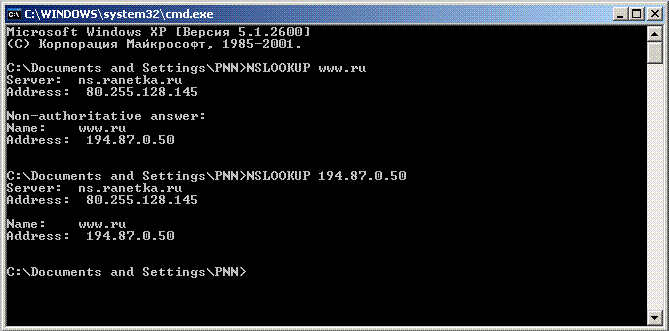
Рис. 4
Поиск и устранение проблем с DNS средствами Nslookup
Утилита Nslookup — основной диагностический инструмент для DNS, позволяющий Вам взаимодействовать с DNS-сервером.
При помощи Nslookup можно просматривать ресурсные записи на DNS-серверах, в том числе и на серверах DNS под управлением UNIX. Эта утилита устанавливается совместно с протоколом TCP/IP.
Утилита Nslookup может работать в двух режимах: интерактивном и пошаговом.
Если Вы хотите просмотреть небольшое количество данных, то используйте пошаговый режим (или режим командной строки), если же — большое количество, то лучше работать в интерактивном режиме.
3. 5. Программа NETSTAT.
Программа netstat является средством изучения состояния сети.
Она предназначена для отображения статистики протокола и текущих сетевых подключений TCP/IP.

Синтаксис команды NETSTAT следующий:
netstat [-a] [-e] [-n] [-s] [-p имя] [-r] [интервал]
где:
-a - Отображение всех подключений и ожидающих портов; (Подключения со стороны сервера обычно не отображаются).
-e - Отображение статистики Ethernet. Этот ключ может применяться вместе с ключом -s;
-n - Отображение адресов и номеров портов в числовом формате;
-p имя - Отображение подключений для протокола "имя": tcp или udp. Используется вместе с ключом -s для отображения статистики по протоколам. Допустимые значения "имя": tcp, udp или ip;
-r - Отображение содержимого таблицы маршрутов;
-s - Отображение статистики по протоколам. По умолчанию выводятся данные для TCP, UDP и IP.
Ключ -p позволяет указать подмножество выводящихся данных.
интервал - Повторный вывод статистических данных через указанный интервал в секундах.
Для прекращения вывода данных нажмите клавиши CTRL+C.
Если параметр не задан, сведения о текущей конфигурации выводятся один раз.
4. Порядок выполнения работы.
4.1. Войдите в режим командной строки.
4. 2. Программа PING.
4.2.1. Проверка локального интерфейса
Перед проверкой удаленного хоста сначала рекомендуется проверить все ли в порядке с вашим локальным интерфейсом. Для этого используем следующие 2 метода.
4.2.1.1. Пингуем по имени ping localhost;
4.2.1.2. Пингуем по IP ping 192.168.1.х где х – номер компьютера Вашего рабочего места;
4.2.1.3. Поясните полученные результаты.
4.2.2. Проверка удаленного хоста (компьютера).
4.2.2.1. Пропингуйте все доступные компьютеры.
Возможные адреса: 192.168.1.1 - 192.168.1.10;
4.2.2.2. Поясните полученные результаты.
4. 3. Программа TRACERT.
4.3.1. Протестируйте компьютерную сеть командой TRACERT.
4.3.2. Поясните полученные результаты.
4. 4. Программа NSLOOKUP.
4.4.1. Протестируйте компьютерную сеть командой NSLOOKUP.
4.4.2. Поясните полученные результаты.
4.4.3. Использование Nslookup в интерактивном режиме.
4.4.3.1. В командной строке введите nslookup и нажмите ENTER. Появится значок приглашения ( ).
4.4.3.2. Наберите set all.
Эта команда выведет список всех текущих значений параметров утилиты Nslookup.
4.4.3.3. Поясните полученные результаты.
4. 5. Программа NETSTAT.
4.5.1. Протестируйте компьютерную сеть командой NETSTAT.
4.5.2. Поясните полученные результаты.
4. 6. Дополнитедьное задание
Поясните следующие резудьтаты тестирования компьютерных сетей:
4.6.1.Команда PING
Обмен пакетами с 192.168.18.145 по 32 байт:
Ответ от 192.168.18.145: число байт=32 время
Ответ от 192.168.18.145: число байт=32 время
Ответ от 192.168.18.145: число байт=32 время
Ответ от 192.168.18.145: число байт=32 время
Статистика Ping для 192.168.18.145:
Пакетов: послано = 4, получено = 4, потеряно = 0 (0% потерь),
Приблизительное время передачи и приема:
наименьшее = 0мс, наибольшее = 0мс, среднее = 0мс
4.6.2. Команда TRACERT
Трассировка маршрута к K16C9 [192.168.18.145]
с максимальным числом переходов 30:
1
Трассировка завершена.
Трассировка маршрута к library.dgtu.donetsk.ua [194.44.183.170]
с максимальным числом переходов 30:
1 1 мс
2 1 мс 1 мс 1 мс r4.dgtu.donetsk.ua [194.44.183.214]
3 1 мс 2 мс 1 мс pub-r4-10Mb.dgtu.donetsk.ua [194.44.183.193]
4 2 мс 2 мс 2 мс 192.168.96.254
5 7 мс 6 мс 6 мс r3-r1-2M.dgtu.donetsk.ua [194.44.183.250]
6 6 мс 6 мс 6 мс library.dgtu.donetsk.ua [194.44.183.170]
Трассировка завершена.
4.6.3. Команда NETSTAT
Активные подключения
Имя Локальный адрес Внешний адрес Состояние
TCP 0.0.0.0:1370 0.0.0.0:0 LISTENING
TCP 127.0.0.1:1025 0.0.0.0:0 LISTENING
TCP 127.0.0.1:1338 0.0.0.0:0 LISTENING
TCP 192.168.18.162:1337 0.0.0.0:0 LISTENING
TCP 192.168.18.162:1337 192.168.18.159:139 ESTABLISHED
TCP 192.168.18.162:1358 194.44.183.214:3128 TIME_WAIT
TCP 192.168.18.162:1370 194.44.183.214:3128 ESTABLISHED
TCP 192.168.18.162:137 0.0.0.0:0 LISTENING
TCP 192.168.18.162:138 0.0.0.0:0 LISTENING
TCP 192.168.18.162:139 0.0.0.0:0 LISTENING
UDP 127.0.0.1:1025 *:*
UDP 127.0.0.1:1338 *:*
UDP 192.168.18.162:137 *:*
UDP 192.168.18.162:138 *:*
5. Контрольные вопросы.
1. Почему числовая информация, выдаваемая командой PING является весьма приблизительной?
2. Почему относительно точные значения программа PING сообщает ТОЛЬКО на заведомо "пустых" каналах?
3. Что может означать сообщение программы PING: "Превышен интервал ожидания для запроса"
4. Каким образом каманда ping проверяет соединение с удаленным хостом?
5. Каков принцип работы программы PING?
6. Каков принцип работы программы TRACERT?
7. Какие возможности нам предоставляет программа PING?
8. Какие возможности нам предоставляет программа TRACERT?
9. Какие возможности нам предоставляет программа NSLOOKUP?
10. Какова роль программы NSLOOKUP при работе с DNS – серверами?
11. Какие возможности нам предоставляет программа NETSTAT?
12. Какую информацию нам предоставляет каждая строка в ответе на запрос программы TRACERT?
13. Что означает символ * ("звездочка") в строке ответа на запрос программы TRACERT и когда данное событие имеет место?
14. Как можно с помощью программы TRACERT оценить загрузку каналов связи между маршрутизаторами?
15. Как можно с помощью программы TRACERT определить "узкие" места в общем составном канале от Вашего компьютера до интересующего Вас ресурса?





